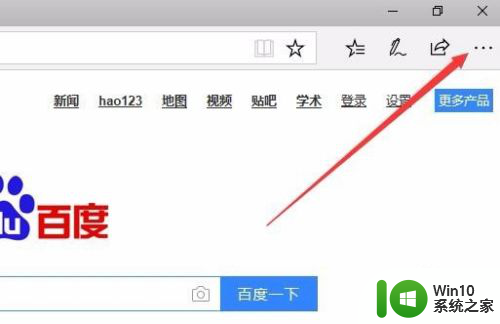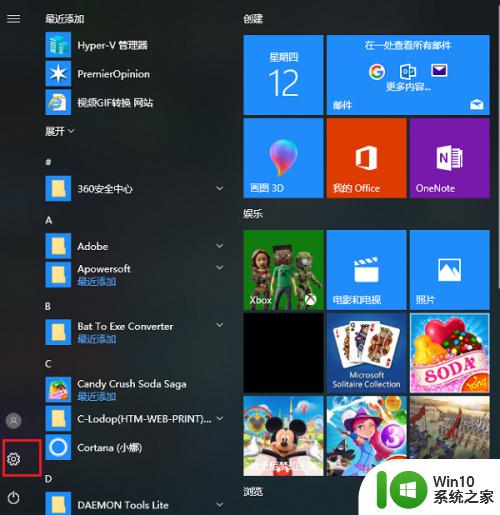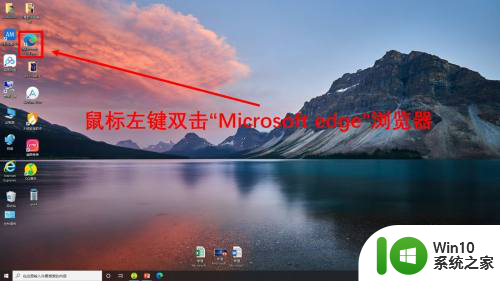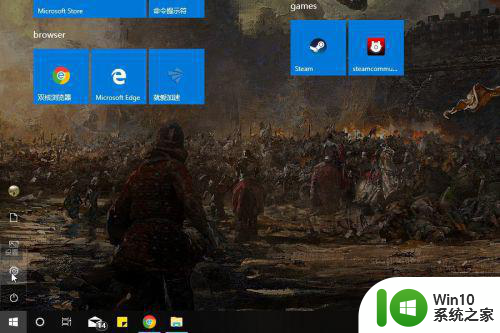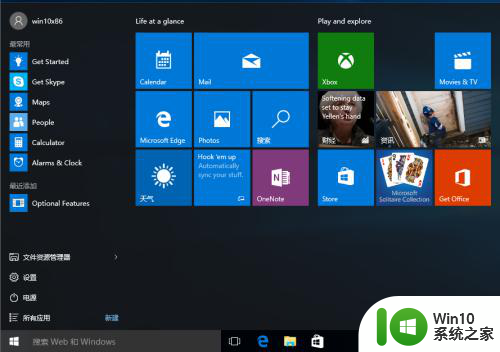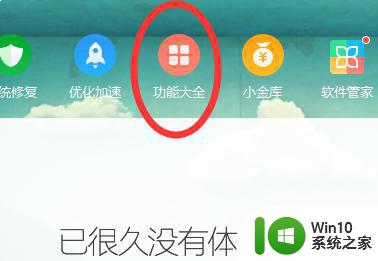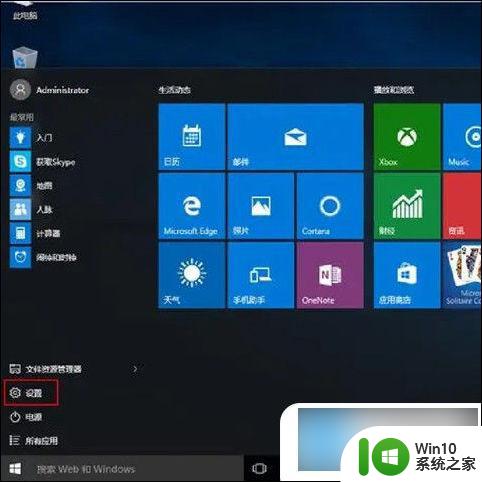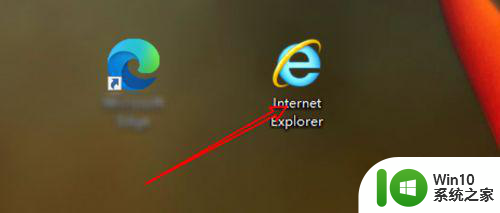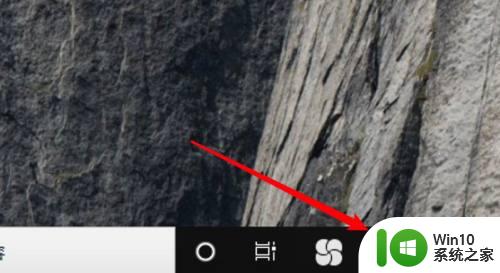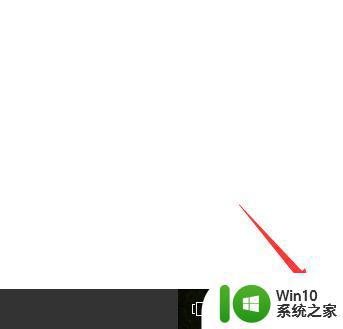win10如何将浏览器默认搜索引擎修改为google win10怎样把IE浏览器主页设置为自己喜欢的网站
win10如何将浏览器默认搜索引擎修改为google,在日常使用电脑的过程中,浏览器无疑是我们必备的工具。在众多浏览器中,IE浏览器和Google浏览器也是我们常用的两款浏览器。那么如何将浏览器默认搜索引擎修改为Google呢?又如何将IE浏览器主页设置为自己喜欢的网站呢?下面我们来探讨一下。
具体方法:
1、找到系统桌面浏览器图标Microsoft Edge,如下图所示。
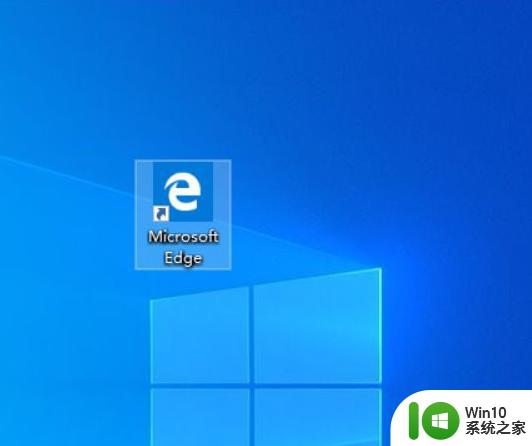
2、鼠标右键点击Microsoft Edge浏览器图标,在弹出的菜单里选择打开选项。
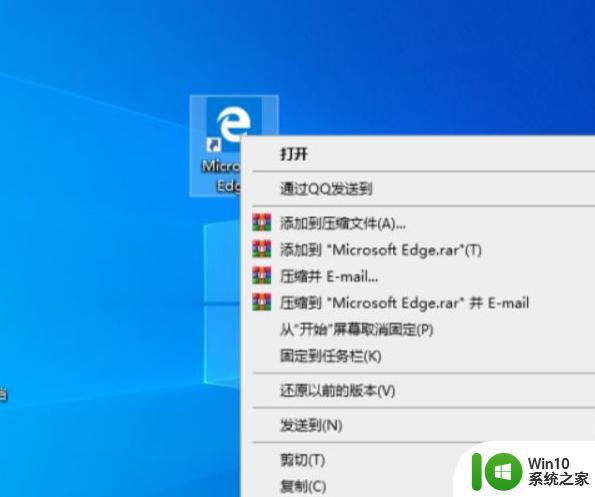
3、打开浏览器网页窗口,如下图所示。点击浏览器右上角的三个小点点。
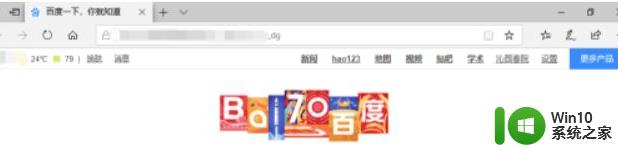
4、点击右上角的三个小点点,在弹出的下拉菜单里面选择设置选项。
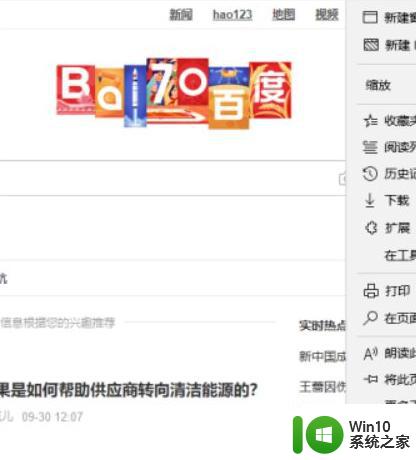
5、选择常规选项,在右侧窗口下拉滚动条,可以看到有设置您的主页选项。
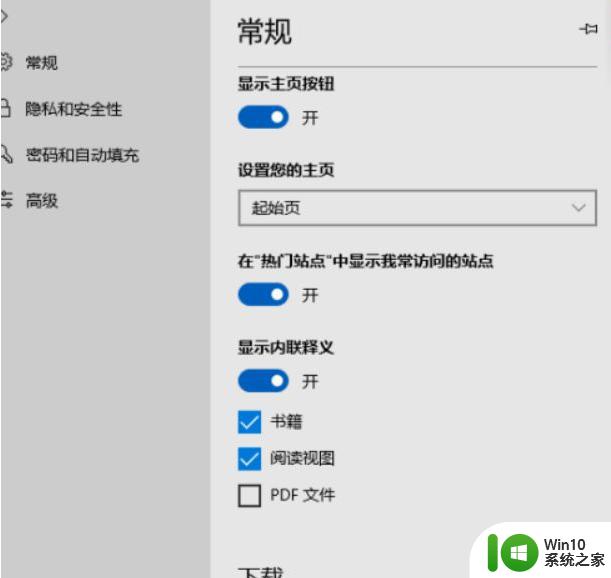
6、在下拉菜单里选择特定页,然后在输入框里输入需要设置为主页的网址,然后点击空白处,再关闭浏览器,重新打开即可。
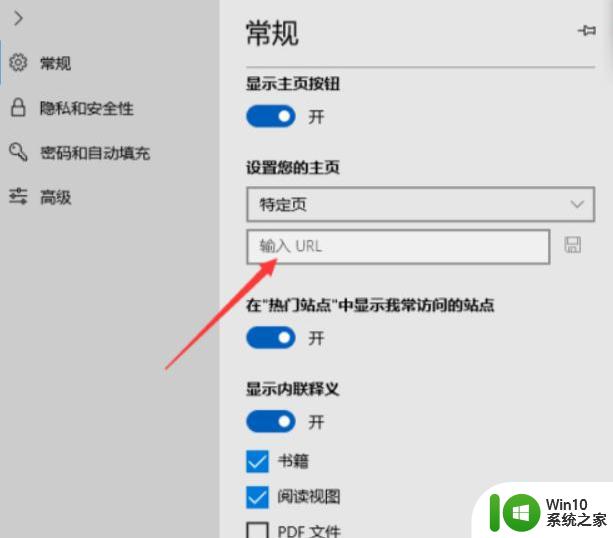
总的来说,Win10系统中修改浏览器默认搜索引擎和设置IE浏览器主页都是非常简单的。无论是使用Edge浏览器还是IE浏览器,只需要几个简单的步骤即可搞定。这样,我们就可以更加方便地上网查找信息或访问我们常去的网站了。